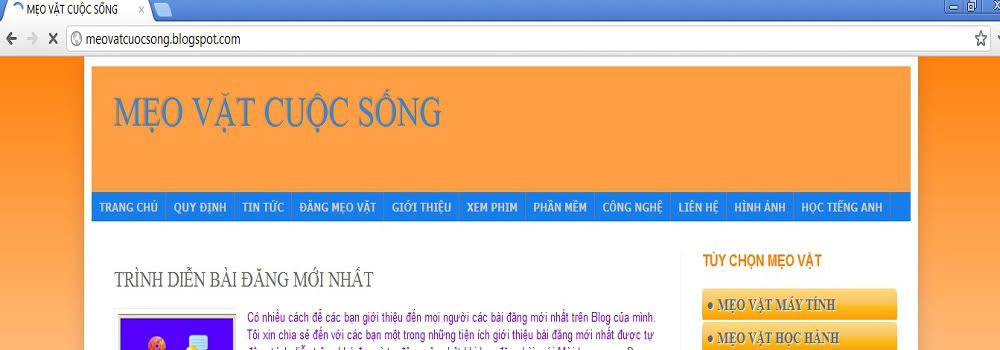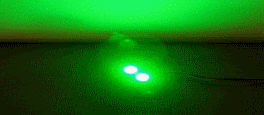Để tiết kiệm không gian Blog, bạn có thể gom các tiện ích vào một tiện ích HTML chung, các tiện ích này sẽ có các TAB riêng, khi cần xem tiện ích nào đó bất kỳ chúng ta chỉ việc bấm vào tiện ích đó, TAB tiện ích hiện hành sẽ đổi màu khác biệt so với các TAB khác...
Thủ thuật này cũng khá đơn giản.
Mời các bạn xem thử (bấm vào XEM THỬ phía dưới để trải nghiệm nha)
Đầu tiên bạn đăng nhập vào Blog > chọn thiết kế > chọn Chỉnh sửa HTML, bấm cặp phím Ctrl+F để mở hộp tìm kiếm và gõ vào đó dòng lệnh </head> và dán tất cả code phía dưới vào và bấm Lưu mẫu.
<script src="http://ajax.googleapis.com/ajax/libs/jquery/1.4/jquery.min.js">
</script><script src="http://ajax.googleapis.com/ajax/libs/jqueryui/1.8/jquery-ui.min.js">
</script><script>
$(document).ready(function() {
$("#tabs").tabs();
});</script>
<link rel="stylesheet" href="http://ajax.googleapis.com/ajax/libs/jqueryui/1.8.6/themes/dot-luv/jquery-ui.css" type="text/css" />
Tiếp theo, bạn thêm tiện ích HTML/Javacript rồi dán đoạn code phía dưới vào.
<div id="tabs">
<ul>
<li><a href="#tabs-1">Tiêu đề tiện ích 1</a></li>
<li><a href="#tabs-2">Tiêu đề tiện ích 2</a></li>
<li><a href="#tabs-3">Tiêu đề tiện ích 3</a></li>
</ul>
<div id="tabs-1">Nhập nội dung tiện ích 1 vào đây</div>
<div id="tabs-2">Nhập nội dung tiện ích 2 vào đây</div>
<div id="tabs-3">Nhập nội dung tiện ích 3 vào đây</div>
<span style="font-size:10px;float:right;margin:5px;font-style:italic;"><a targer="_blank" href="http://www.dungheineken.blogspot.com/">+ dungheineken</a></span>
<noscript><span style="font-size:10px;float:right;margin:5px;font-style:italic;"><a targer="_blank" href="http://www.dungheineken.blogspot.com/">dungheineken</a></span></noscript>
</div>
Bây giờ, bạn có thể thay tiêu đề tiện ích và dán nội dung tiện ích của bạn vào code trên và bấm lưu mẫu, quay trở lại blog xem kết quả.